重新排序清單的下拉式選單
您可以從「記錄清單」畫面的下拉式選單切換已建立的記錄清單。
下拉式選單中顯示清單的順序,可以在應用程式的設定畫面中重新排序。若要重新排序,必須具備該應用程式的管理權限。
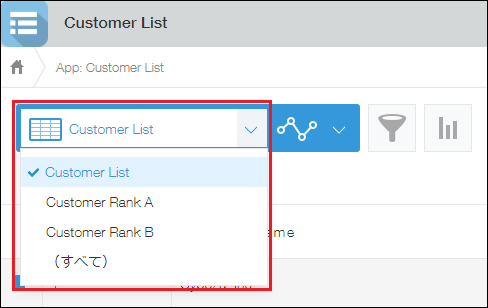
步驟
以下說明重新排序「記錄清單」畫面的下拉式選單的步驟。
-
在「記錄清單」畫面中,點擊畫面右上方齒輪形狀的[設定應用程式]圖示。
![截圖:框線強調[設定應用程式]圖示](/k/img/settings_new_icon.png)
-
在「應用程式的設定」畫面中,點擊[清單]分頁。
-
在「已建立的清單」中,拖放清單左側的「拖曳排序」圖示,重新排序清單的順序。
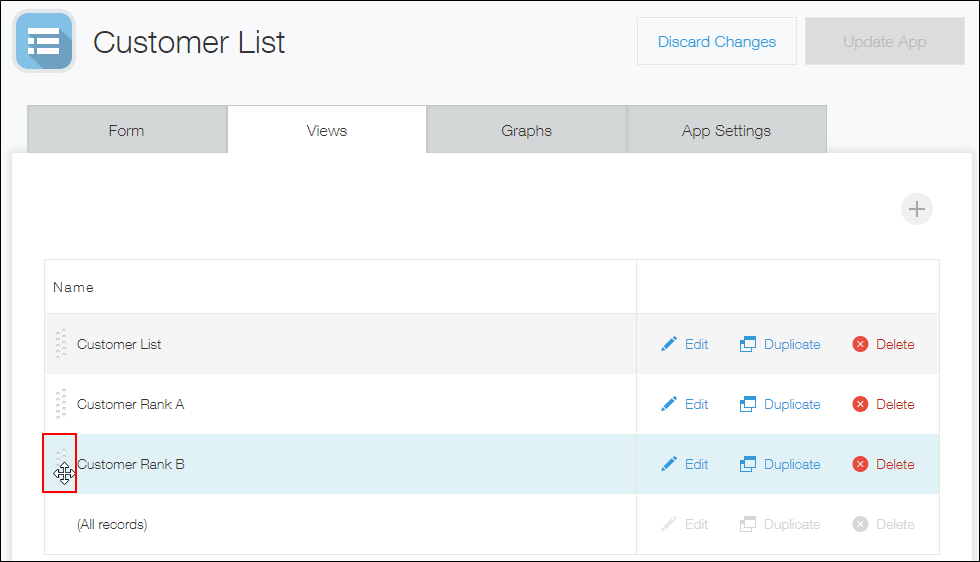
- 無法變更「(全部)」清單的位置。
- 請將開啟應用程式時想預設顯示的清單移動到最上方的位置。
-
點擊畫面右上方的[更新應用程式]。
-
在「更新應用程式」對話方塊中,點擊[更新應用程式]。
